
Best Time
Beste Zeit
Inge-Lore 25.09.2023
.
.
.
.
 Obrigado Naise pela sua permissão.
Obrigado Naise pela sua permissão.Das Copyright des original Tutorials liegt alleine bei NaiseM,
das Copyright der deutschen Übersetzung liegt alleine bei mir,Inge-Lore.
Es ist nicht erlaubt,mein Tutorial zu kopieren oder auf
anderen Seiten zum download anzubieten.
Mein Material habe ich aus diversen Tubengruppen.
Das Copyright des Materials liegt alleine beim jeweiligen Künstler.
Sollte ich ein Copyright verletzt haben,sendet mir bitte eine E-Mail.
Ich danke allen Tubern für das schöne Material,
ohne das es solche schönen Bilder gar nicht geben würde.
Ich habe das Tutorial mit PSP 2020 gebastelt,
aber es sollte auch mit allen anderen Varianten zu basteln gehen.
**********************************************
Hier werden meine Tutoriale getestet
Flaming Pear–Flexify 2
***********************************************
Hintergrundbild
Blumentube
Personentube
********************************************
Vorwort !!
Weil man bei den neuen PSP Versionen nicht mehr so einfach spiegeln kann,
Mach es dir auch einfach und installiere dir die Skripte !!
******************************************
andernfalls schreibe ich es dazu.
*******************************************
Das Originaltut,klick einfach aufs Bild
.
.
.
.
Punkt 1
Schiebe die Selection in den Auswahlordner.
Such dir aus deinen Tuben eine helle und dunkle Farbe.
Öffne ein neues Blatt 950 x 650 Px–Auswahl alles
kopiere *decor_nmcriacoes_82*–einfügen in die Auswahl
Auswahl aufheben
Bildeffekte–Nahtloses Kacheln Geist im Spiegel
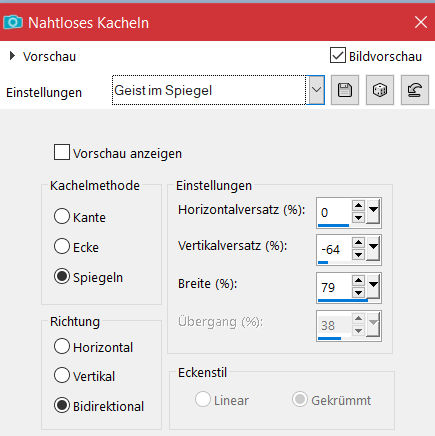
Punkt 2
Verzerrungseffekte–Polarkoordinaten
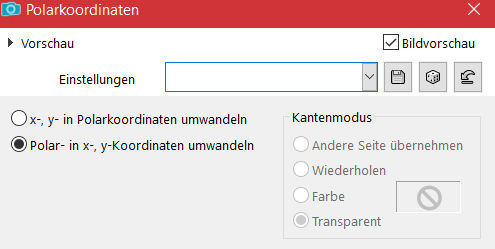
Ebene duplizieren–vertikal spiegeln–nach unten zusammenfassen
kopiere deine Blumentube–einfügen auf dein Bild
Bildeffekte–Nahtloses Kacheln
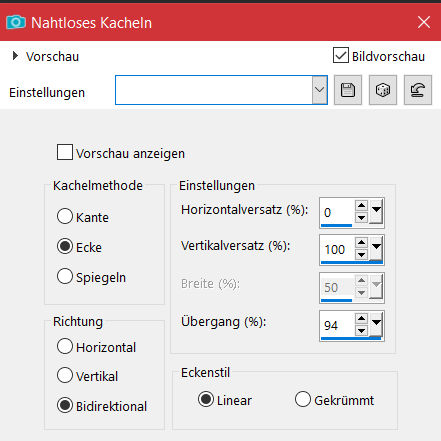
nach unten zusammenfassen
Plugins–Flaming Pear–Flexify 2
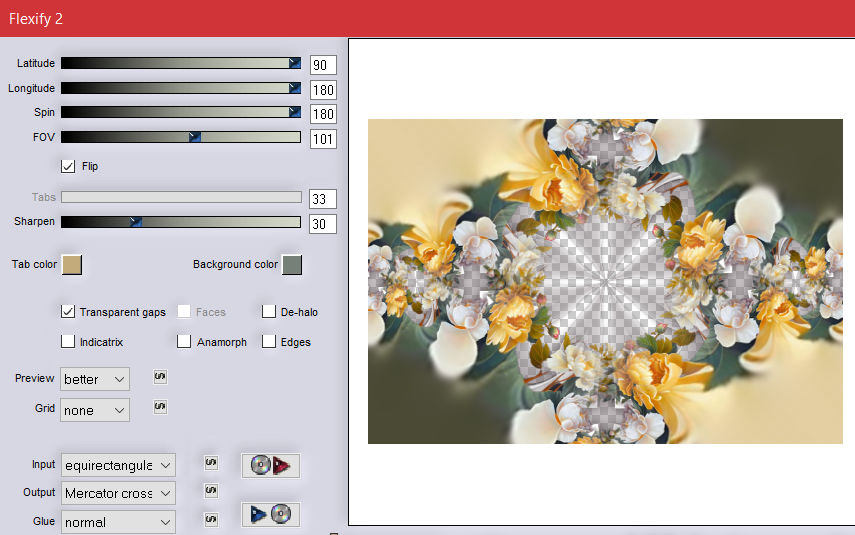
Punkt 3
Auswahl–Auswahl laden/speichern–Auswahl aus Datei laden
Auswahl *best_time* laden
neue Ebene–mit einer schönen Farbe füllen
Auswahl ändern–verkleinern um 39 Px–Löschtaste
neue Ebene–kopiere dein Hintergrundbild
einfügen in die Auswahl–neue Ebene
Punkt 4
Effekte–3D Effekte–Aussparung
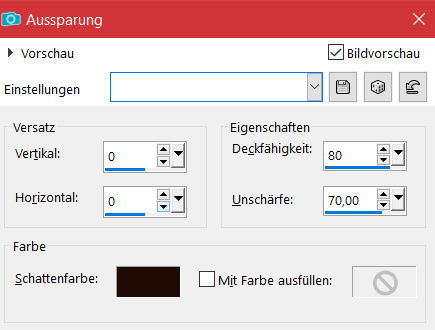
Auswahl aufheben–2x nach unten zusammenfassen
Schlagschatten 0/0/100/30
geh auf Raster 1–neue Ebene–mit einer Farbe füllen
Ebene nach unten schieben–geh auf die oberste Ebene
kopiere *deco_best_time*–einfügen auf dein Bild
Mischmodus Weiches Licht (bei mir Überzug)
Punkt 5
Kanteneffekte–nachzeichnen
evtl. Schlagschatten 4/4/100/0
alle Ebenen kopieren–einfügen als neues Bild
Bildeffekte–Nahtloses Kacheln Standard
kopieren–zurück zu deinem Bastelbild
Rand hinzufügen–11 Px dunkle Farbe
Rand hinzufügen–11 Px helle Farbe
Punkt 6
Rand hinzufügen–56 Px weiß
Rand hinzufügen–11 Px helle Farbe
Rand hinzufügen–11 Px dunkle Farbe
klicke mit dem Zauberstab in den weißen Rand
einfügen in die Auswahl
Einstellen–Unschärfe–Gaußsche Unschärfe mit 20
Punkt 7
Effekte–3D Effekte–Aussparung wdh.
öffne *decor_nmcriacoes_82*
Bildeffekte–Nahtloses Kacheln
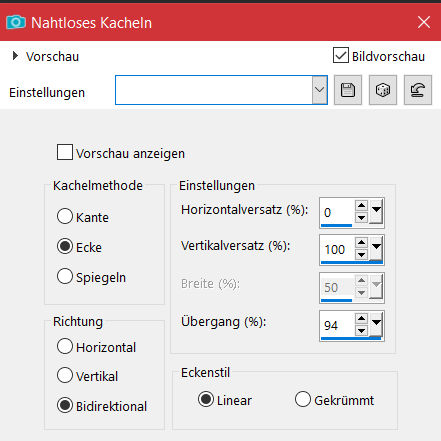
kopieren–zurück zu deinem Bastelbild
einfügen in die Auswahl
Kanteneffekte–nachzeichnen
Schlagschatten 0/0/100/30
Auswahl aufheben
Punkt 8
Kopiere den Text–einfügen auf dein Bild
kopiere deine Personentube–einfügen auf dein Bild
passe die Größe an–scharfzeichnen
Schlagschatten 0/0/100/50
setz dein WZ und das Copyright aufs Bild
zusammenfassen und als jpg speichern.












